电脑要按f1才能进入系统 电脑开机按F1无法进入系统怎么办
近年来电脑已经成为人们日常生活中不可或缺的工具之一,有时候我们在开机时按下F1键,却发现无法进入系统。这种情况常常令人困扰,但我们不必过于担心。今天我将为大家介绍一些解决办法,帮助大家解决这个问题。无论是通过调整BIOS设置还是检查硬件连接问题,我们都可以尝试不同的方法,以确保电脑能够顺利启动。接下来让我们一起来探讨这些解决办法,帮助我们更好地应对电脑开机按F1无法进入系统的情况。
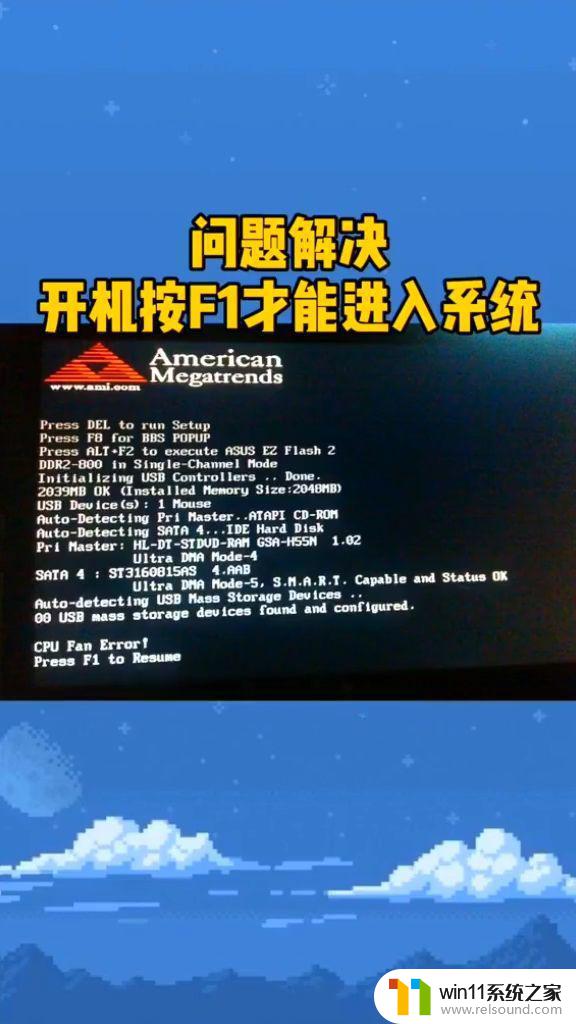
电脑开机需要按f1才能进入系统的解决办法
无论是台式机还是笔记本可能都会遇到开机需要按F1键的问题,我们千万不要小看开机按F1键才可以进入系统的问题,因为故障并不是固定的,因素比较多,只有对症下药才可以迎刃而解,我们来看看电脑开机需要按f1才能进入系统的原因以及解决办法。
原因一:主板上纽扣电池没电了
如果您发现电脑的日期和时间不对,无论您怎么修改日期时间。电脑重启之后时间又被自动修改,或者按F1的界面提示Date/Time Not Set之类的英文(可以尝试进入bios设置,在第一项中找到Date和Time项目,设置好时间和日期),又或者提示Alert!System battery voltage is low(电池电量低),说明主板CMOS电池已经没有电了,
对于主板CMOS电池没电,我们去购买一个主板CMOS电池(纽扣电池)就替换安装一下就好了,如果解决不了,可能是主板故障,如果太老的主板就没有维修的必要了。
原因二:CPU散热器供电线连接错误
如果除了让你按F1进入系统,还提示了CPU FAN ERROR,
那么说明就是CPU散热器供电线连接错误,CPU散热风扇转速主板监测不到,具体解决方法是请将CPU散热器供电线连接到主板上CPU-FAN插座上,你可能连接的是机箱风扇的插座上,例如SYS_FAN、CHA_FAN。此外,不排除CPU风扇可能停转了,或者你没有插上供电线或接口接触不良导致这个问题。
原因三:BIOS设置不当
1、BIOS中开启了软驱
有些老电脑的主板没有软驱,但是BIOS中设置了检测软驱的选项,所以BIOS在开机会自动检测软驱,如果检测不到软驱就提示你按F1继续,我们需要将软驱检测禁用了,软驱在BIOS中通常被命名为Floppy,或者默认Drive.A或者Drive.B为软驱,开机按DEL进BIOS,选择:STANDARD CMOS FEATURES,DRIVE A:设置为,或者直接将软驱禁用了。由于每个主板设置不同,就不一一介绍了,基本出现在老电脑上,新电脑基本没有这个问题。
2、电脑第一启动项设置
通常,电脑正常第一启动项是硬盘,如果主板BIOS中设置了u盘或者光驱启动可能就会造成开机要按下F1键,或者双硬盘的情况下,没有设置主硬盘为第一启动项。进入BIOS找到“bios”的选项,设置主硬盘为第一启动项即可。
原因四:USB设备出现问题
如果开机提示:“USB mass storage device found and configured”(需要对发现的USB设备进行配置),提示按F1继续。可能是你某个USB设备的问题,例如U盘,将U盘拔掉之后再开机测试一下。此外,不排除主板822排阻坏。
原因五、硬盘故障
有些时候硬盘出现问题的话,开机也会提示按f1键。例如提示为“3rd Master HardDisk:S.M.A.R.T.Status BAD Backup and Replace”,它的意思是说系统检测到电脑的第三硬盘损坏,建议你及时备份重要数据。
原因六:主板自身故障
可能是南桥或者是主板CMOS芯片故障导致、主板822排阻坏等问题,至于是否值得维修看你了,反正也不影响使用。
有些主板BIOS支持关闭开机F1报错的选项
当然也可以在BIOS中关闭F1报错,例如华硕主板。华硕的主板关闭开机F1报错的选项,开机之后反复按下键盘上DEL键,进入华硕主板BIOS,需要按下F8进入高级模式,在BOOT选项卡中,我们找到wait for"F1"if error,将其关闭(disable),开启是enabled,按下F10键保存设置与更改即可,对于其它品牌主板或者笔记本,请在BIOS中找下是否有“F1”字样进行设置,不排除有些老主板不带此功能,
以上就是电脑要按F1才能进入系统的全部内容,碰到同样情况的朋友们赶紧参照小编的方法来处理吧,希望能够对大家有所帮助。















